GIMPの機能を使用すると、画像の特定の色を別の色に変更することができます。画像の変更したい色を指定して、変更できるので便利です。今回は、GIMPを使用して、特定の色を別の色に変更する方法を紹介します。
GIMPでの色の変更について
GIMPには、画像の色を変更する方法が複数あります。その中で、「色交換」を使用すると特定の色を指定して、他の色に変更することができます。「色交換」では、元の色のしきい値の調整を行って、変更する色の範囲を増やすことができます。
「色交換」は、次の操作で色を変更することができます。
- 元の色と変更後の色を設定する
-
元の色のしきい値を調整する
色の変更方法
色の設定を行う
GIMPを起動して、色を変更する画像を画面にドラッグ&ドロップします。
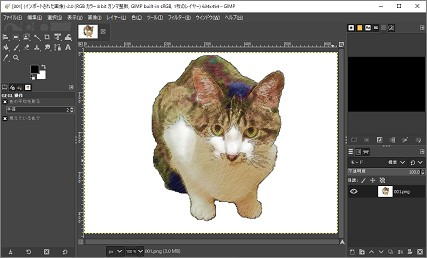
メニューバーの「色」をクリックます。表示されたメニューから「カラーマッピング」、「色交換」をクリックします。
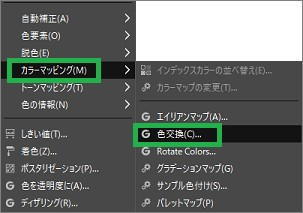
「色交換」ウィンドウが表示されます。

初期設定で「From Color」に白、「To Color」に黒が設定されているので画像の白い部分ある画像では、白い色が黒に変わります。
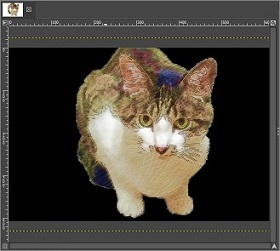
「色交換」ウィンドウで、「From Color」で変更する元の色を設定します。次に「To Color」で変更後の交換色を設定します。色の設定は、画像からスポイトで吸い上げることができます。また設定されてる色をクリックすると設定用のウィンドウが表示されて設定することができます。

色の設定ウィンドウで、色を選択したら「OK」をクリックします。

色の変更が完了したら、「色交換」ウィンドウで「OK」を押して終了します。
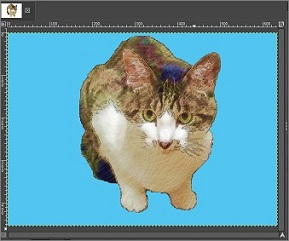
しきい値を調整する
「Red Threshold」「Green Threshold」「Blue Threshold」のスライダーを調整して、しきい値を変更していきます。
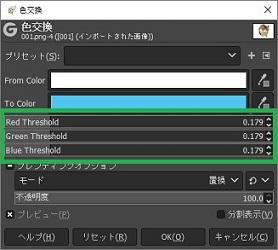
しきい値の大きくなるにつれて、交換対象の色が多くなっていきます。画像を見ながら調整します。背景以外の白い部分も、少しづつ変更されていきます。
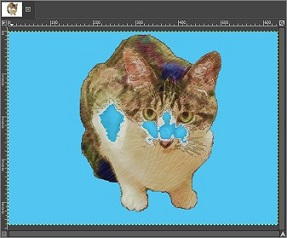
その他について
他の色に変更
他の色にも変更してみました。「From Color」、「To Color」を次のように設定して「OK」をクリックします。

色を変更したい場合は、同じ操作を行えば直ぐに行うことができます。
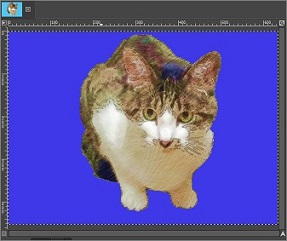
複雑な場所の変更
画像が複雑な場所も、変更することができます。他の色で変更を行ってみました。猫の色を「From Color」に設定して、「To Color」には黒を設定しました。画像を見ながら「しきい値」を調整します。

猫の色を、少し変更することができます。
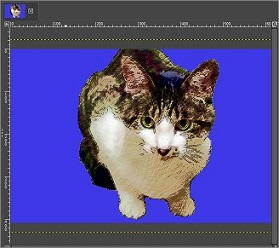
まとめ
今回は、GIMPで画像の特定の色を変更する方法について紹介しました。GIMPはフリーのアプリケーションですが、色々な機能があって便利です。色を変更するときは、「色交換」を使用すると簡単にできるので良いと思います。
読んでいただき、ありがとうございます。
参考になりましたら、幸いです。





